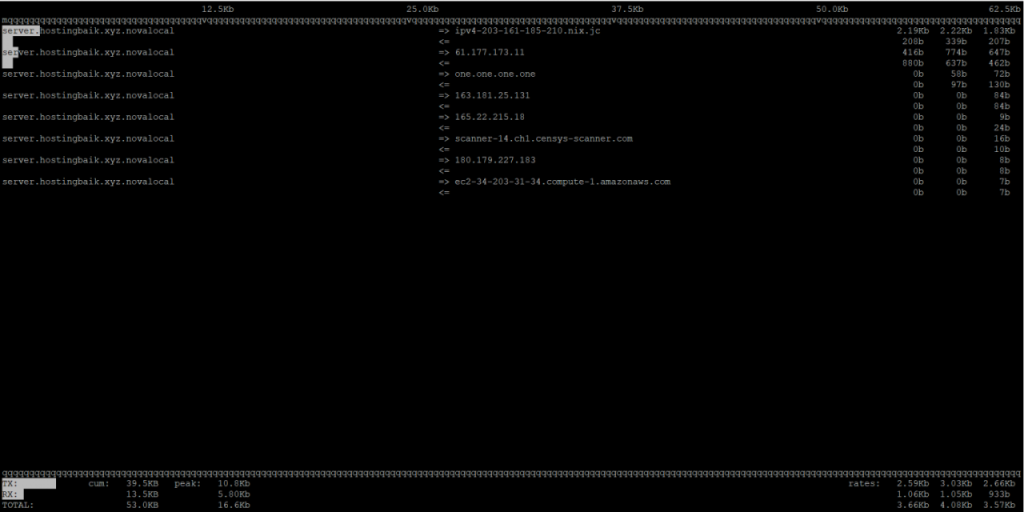Pantau VPS Linux Anda, Gratis, dan Optimal.
Panduan ini akan membahas cara memantau performa VPS Linux menggunakan alat gratis. Pemantauan performa sangat penting untuk memastikan VPS Anda berjalan optimal, mengidentifikasi masalah, dan mencegah downtime. Kami akan membahas berbagai alat dan teknik yang dapat Anda gunakan untuk memantau CPU, memori, disk, jaringan, dan proses. Dengan panduan ini, Anda akan dapat mengoptimalkan kinerja VPS Anda dan memastikan kelancaran operasional.
Menggunakan Top Untuk Memantau Penggunaan Sumber Daya VPS
Untuk memantau kinerja VPS Linux secara efektif, pemahaman tentang penggunaan sumber daya sistem sangat penting. Salah satu alat yang paling mendasar dan mudah diakses untuk tujuan ini adalah perintah top. Alat ini, yang biasanya sudah terpasang di sebagian besar distribusi Linux, menyediakan tampilan dinamis dari proses yang sedang berjalan dan penggunaan sumber daya sistem secara keseluruhan. Dengan menjalankan top di terminal, pengguna disajikan dengan daftar proses yang diurutkan berdasarkan penggunaan CPU secara default, meskipun ini dapat disesuaikan. Informasi yang ditampilkan mencakup ID proses (PID), pengguna yang menjalankan proses, prioritas proses, penggunaan CPU dan memori, serta perintah yang dijalankan.
Selain itu, top juga memberikan ringkasan statistik sistem di bagian atas layar. Ringkasan ini mencakup informasi tentang waktu aktif sistem, jumlah pengguna yang masuk, rata-rata beban sistem, dan penggunaan CPU dan memori secara keseluruhan. Rata-rata beban sistem, yang diwakili oleh tiga angka, menunjukkan jumlah rata-rata proses yang menunggu untuk dijalankan atau sedang berjalan selama satu, lima, dan lima belas menit terakhir. Angka-angka ini memberikan indikasi yang baik tentang seberapa terbebani sistem pada waktu tertentu. Selanjutnya, penggunaan CPU dan memori ditampilkan dalam persentase, yang memungkinkan pengguna untuk dengan cepat mengidentifikasi proses yang mengkonsumsi sumber daya paling banyak.
Lebih lanjut, top menawarkan berbagai opsi interaktif yang memungkinkan pengguna untuk menyesuaikan tampilan dan memanipulasi proses. Misalnya, pengguna dapat mengurutkan proses berdasarkan kolom yang berbeda, seperti penggunaan memori atau waktu CPU, dengan menekan tombol yang sesuai. Selain itu, proses dapat dihentikan atau dikirim sinyal dengan menggunakan perintah interaktif dalam top. Ini sangat berguna untuk mengelola proses yang tidak responsif atau mengkonsumsi sumber daya yang berlebihan. Untuk keluar dari top, pengguna cukup menekan tombol q.
Meskipun top adalah alat yang sangat berguna untuk pemantauan kinerja dasar, penting untuk dicatat bahwa alat ini hanya memberikan gambaran sekilas tentang kinerja sistem pada waktu tertentu. Untuk pemantauan yang lebih komprehensif dan analisis tren kinerja dari waktu ke waktu, alat lain seperti htop, vmstat, dan iostat mungkin lebih sesuai. Namun demikian, top tetap menjadi alat yang sangat berharga untuk pemantauan kinerja VPS Linux secara real-time dan merupakan titik awal yang sangat baik untuk memahami bagaimana sumber daya sistem digunakan. Dengan pemahaman yang baik tentang informasi yang disediakan oleh top, pengguna dapat dengan cepat mengidentifikasi potensi masalah kinerja dan mengambil tindakan yang sesuai untuk mengatasinya. Oleh karena itu, penguasaan top adalah keterampilan penting bagi setiap administrator sistem Linux.
Memanfaatkan Htop Untuk Analisis Proses Interaktif
Htop, sebuah penampil proses interaktif, menawarkan alternatif yang lebih canggih dan ramah pengguna dibandingkan dengan perintah top tradisional yang tersedia di sistem Linux. Tidak seperti top, yang menyajikan data dalam format yang lebih statis, htop memungkinkan pengguna untuk menelusuri proses secara dinamis, mengurutkannya berdasarkan berbagai kriteria, dan bahkan melakukan tindakan seperti mengakhiri proses secara langsung dari antarmuka. Kemampuan interaktif ini sangat berharga ketika melakukan analisis kinerja secara real-time, karena memungkinkan administrator untuk dengan cepat mengidentifikasi proses yang mengkonsumsi sumber daya yang berlebihan.
Selain itu, htop menyajikan informasi dalam format yang lebih mudah dibaca, menggunakan kode warna untuk membedakan berbagai jenis proses dan penggunaan sumber daya. Misalnya, proses yang menggunakan CPU dalam jumlah besar mungkin disorot dengan warna yang berbeda, sehingga memudahkan untuk mengidentifikasi bottleneck kinerja. Selanjutnya, htop menampilkan penggunaan CPU per inti, memberikan wawasan yang lebih rinci tentang bagaimana beban kerja didistribusikan di seluruh prosesor. Ini sangat penting dalam lingkungan multi-core, di mana satu proses yang berjalan di satu inti dapat memengaruhi kinerja sistem secara keseluruhan.
Selain itu, htop memungkinkan pengguna untuk memfilter proses berdasarkan nama pengguna, nama proses, atau kriteria lainnya. Fitur ini sangat berguna ketika berhadapan dengan sistem yang menjalankan banyak proses, karena memungkinkan administrator untuk fokus pada proses tertentu yang menarik. Selain itu, htop menyediakan tampilan pohon proses, yang menunjukkan hubungan hierarkis antara proses induk dan anak. Ini dapat membantu dalam memahami bagaimana proses saling terkait dan dapat membantu dalam memecahkan masalah kinerja yang kompleks.
Selanjutnya, htop dapat dikonfigurasi untuk menampilkan berbagai metrik kinerja, termasuk penggunaan memori, penggunaan swap, dan waktu aktif sistem. Fleksibilitas ini memungkinkan pengguna untuk menyesuaikan tampilan agar sesuai dengan kebutuhan khusus mereka. Selain itu, htop dapat diperluas dengan plugin, yang dapat menambahkan fungsionalitas tambahan, seperti kemampuan untuk memantau penggunaan jaringan atau sistem file. Dengan demikian, htop bukan hanya alat pemantauan proses, tetapi juga platform yang dapat disesuaikan untuk analisis kinerja sistem yang komprehensif.
Oleh karena itu, htop merupakan alat yang sangat berharga untuk memantau kinerja VPS Linux. Kemampuan interaktifnya, format yang mudah dibaca, dan opsi konfigurasi yang fleksibel menjadikannya pilihan yang sangat baik untuk administrator sistem yang ingin mendapatkan wawasan mendalam tentang kinerja sistem mereka. Dengan memanfaatkan htop, administrator dapat dengan cepat mengidentifikasi dan mengatasi masalah kinerja, memastikan bahwa VPS mereka berjalan dengan lancar dan efisien. Dengan demikian, htop merupakan alat penting dalam gudang senjata administrator sistem Linux.
Memantau Jaringan VPS Dengan Iftop Dan Nethogs
Memantau Jaringan VPS Dengan Iftop Dan Nethogs Pada VPS Linux
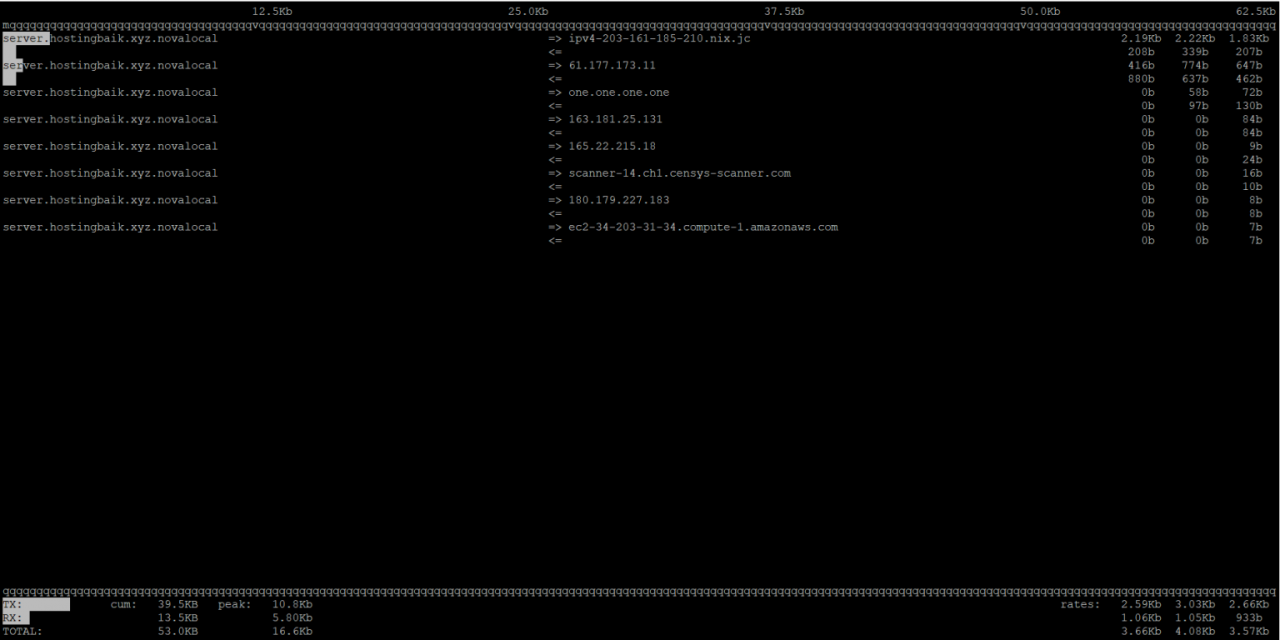
Sebagai pengguna VPS (Virtual Private Server) Linux, memantau jaringan secara efektif sangat penting untuk memastikan kinerja dan keamanan server. Dua alat yang populer untuk memantau jaringan VPS adalah Iftop dan Nethogs. Pada artikel ini, kita akan membahas cara menggunakan Iftop dan Nethogs untuk memantau jaringan VPS Linux.
Apa itu Iftop dan Nethogs?
Iftop adalah alat baris perintah yang digunakan untuk memantau jaringan VPS dan menampilkaninformasi tentang lalu lintas jaringan, termasuk bytes yang ditransfer, paket yang diterima, dan koneksi yang aktif. Nethogs, di sisi lain, adalah alat yang menampilkan informasi tentang lalu lintas jaringan berdasarkan proses yang berjalan pada sistem.
Menginstal Iftop dan Nethogs pada VPS Linux
Untuk memantau jaringan VPS dengan Iftop dan Nethogs, pertama-tama kita perlu menginstalnya pada VPS Linux. Berikut adalah cara menginstalnya:
- Untuk sistem operasi Ubuntu/Debian:
sudo apt-get install iftop nethogs - Untuk sistem operasi Red Hat/CentOS:
sudo yum install iftop nethogs
Menggunakan Iftop untuk Memantau Jaringan VPS
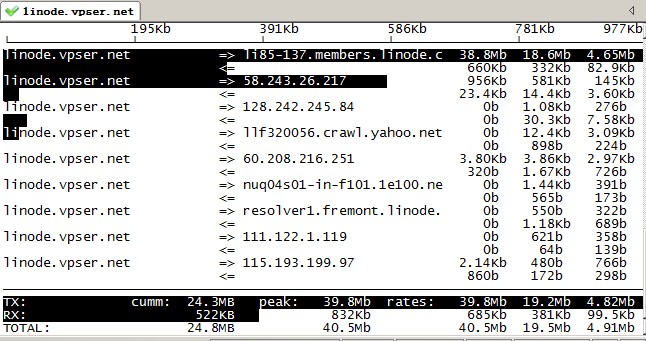
Setelah Iftop dan Nethogs terinstal, kita dapat mulai memantau jaringan VPS. Berikut adalah contoh cara menggunakan Iftop:
- Untuk memantau lalu lintas jaringan pada semua interface:
sudo iftop -i any - Untuk memantau lalu lintas jaringan pada interface spesifik (misalnya
eth0):sudo iftop -i eth0
| Contoh output Iftop: | IP Sumber | IP Tujuan | Bytes Ditransfer | Paket Diterima |
|---|---|---|---|---|
| 192.168.1.100 | 8.8.8.8 | 1024 KB | 500 | |
| 192.168.1.100 | 168.63.129.16 | 512 KB | 200 |
Menggunakan Nethogs untuk Memantau Jaringan VPS
Nethogs menampilkan informasi tentang lalu lintas jaringan berdasarkan proses yang berjalan pada sistem. Berikut adalah contoh cara menggunakan Nethogs:
- Untuk memantau lalu lintas jaringan pada semua interface:
sudo nethogs -v 3 - Untuk memantau lalu lintas jaringan pada interface spesifik (misalnya
eth0):sudo nethogs -v 3 -d eth0
| Contoh output Nethogs: | PID | Nama Proses | Bytes Ditransfer | Paket Diterima |
|---|---|---|---|---|
| 1234 | httpd | 2048 KB | 1000 | |
| 5678 | sshd | 1024 KB | 500 |
Kelebihan dan Kekurangan Iftop dan Nethogs
Berikut adalah kelebihan dan kekurangan Iftop dan Nethogs:
Iftop:
- Kelebihan:
- Mudah digunakan dan diinterpretasikan
- Menampilkan informasi tentang lalu lintas jaringan secara real-time
- Kekurangan:
- Tidak dapat menampilkan informasi tentang proses yang berjalan pada sistem
- Tidak dapat memfilter lalu lintas jaringan berdasarkan protokol
Nethogs:
- Kelebihan:
- Menampilkan informasi tentang lalu lintas jaringan berdasarkan proses yang berjalan pada sistem
- Dapat memfilter lalu lintas jaringan berdasarkan protokol
- Kekurangan:
- Lebih sulit digunakan dan diinterpretasikan dibandingkan dengan Iftop
- Tidak dapat menampilkan informasi tentang lalu lintas jaringan secara real-time
Kesimpulan
Pemantauan jaringan VPS secara efektif sangat penting untuk memastikan kinerja dan keamanan server. Iftop dan Nethogs adalah dua alat yang populer untuk memantau jaringan VPS Linux. Iftop menampilkan informasi tentang lalu lintas jaringan secara real-time, sedangkan Nethogs menampilkan informasi tentang lalu lintas jaringan berdasarkan proses yang berjalan pada sistem. Dengan menggunakan kedua alat tersebut, kita dapat memiliki gambaran yang lebih jelas tentang apa yang terjadi pada jaringan VPS kita.
Tabel Perbandingan Iftop dan Nethogs:
| Fitur | Iftop | Nethogs |
|---|---|---|
| Tampilan Informasi | Lalu lintas jaringan secara real-time | Lalu lintas jaringan berdasarkan proses yang berjalan pada sistem |
| Kemudahan Penggunaan | Mudah digunakan dan diinterpretasikan | Lebih sulit digunakan dan diinterpretasikan |
| Fungsionalitas | Tidak dapat memfilter lalu lintas jaringan berdasarkan protokol | Dapat memfilter lalu lintas jaringan berdasarkan protokol |
Dengan demikian, kita dapat memilih alat yang sesuai dengan kebutuhan dan keamanan server VPS kita.
Menganalisis Log Sistem Dengan Journalctl Untuk Pemecahan Masalah
Untuk memecahkan masalah dan memantau kesehatan server Linux Virtual Private Server (VPS), analisis log sistem adalah langkah penting. Di antara berbagai alat yang tersedia, journalctl muncul sebagai utilitas yang kuat dan serbaguna untuk memeriksa log yang dikumpulkan oleh systemd, sistem init yang banyak digunakan di distribusi Linux modern. Tidak seperti sistem log tradisional yang menyimpan log dalam file teks terpisah, journalctl mengakses jurnal sistem terpusat, yang menawarkan pendekatan yang lebih efisien dan terstruktur untuk manajemen log.
Pertama, untuk memulai analisis log, perintah journalctl tanpa argumen akan menampilkan semua log yang dikumpulkan oleh sistem. Namun, keluaran ini seringkali sangat banyak, sehingga sulit untuk mengidentifikasi informasi yang relevan. Oleh karena itu, journalctl menyediakan berbagai opsi untuk memfilter dan menyaring log berdasarkan kriteria tertentu. Misalnya, untuk melihat log yang dihasilkan oleh unit layanan tertentu, opsi -u dapat digunakan, diikuti dengan nama unit. Misalnya, journalctl -u sshd akan menampilkan log yang terkait dengan layanan SSH. Selain itu, opsi -p memungkinkan pemfilteran berdasarkan tingkat prioritas log, seperti err untuk kesalahan, warn untuk peringatan, dan info untuk pesan informasi. Dengan menggabungkan opsi ini, pengguna dapat dengan cepat mempersempit log yang relevan untuk tujuan pemecahan masalah.
Selanjutnya, journalctl juga mendukung pemfilteran berdasarkan waktu. Opsi –since dan –until memungkinkan pengguna untuk menentukan rentang waktu tertentu untuk analisis log. Misalnya, journalctl –since “yesterday” –until “now” akan menampilkan log yang dihasilkan dalam 24 jam terakhir. Selain itu, opsi –follow memungkinkan pengguna untuk memantau log secara real-time, yang sangat berguna untuk memecahkan masalah yang sedang berlangsung. Dengan menggunakan opsi ini, pengguna dapat mengamati log saat dihasilkan, yang memungkinkan identifikasi dan resolusi masalah yang lebih cepat.
Selain itu, journalctl menawarkan opsi untuk memformat keluaran log. Opsi -o memungkinkan pengguna untuk memilih format keluaran yang berbeda, seperti short, verbose, dan json. Format verbose memberikan informasi yang lebih rinci tentang setiap entri log, termasuk ID proses, ID pengguna, dan ID mesin. Format json menghasilkan keluaran dalam format JSON, yang dapat berguna untuk mengotomatiskan analisis log atau mengintegrasikannya dengan alat pemantauan lainnya. Dengan demikian, fleksibilitas dalam format keluaran memungkinkan pengguna untuk menyesuaikan analisis log dengan kebutuhan khusus mereka.
Selain itu, journalctl juga dapat digunakan untuk menganalisis log dari boot sebelumnya. Opsi -b memungkinkan pengguna untuk melihat log dari boot sistem saat ini, sementara opsi -b -1 akan menampilkan log dari boot sebelumnya. Fitur ini sangat berguna untuk memecahkan masalah yang terjadi selama proses boot atau untuk menganalisis perilaku sistem setelah reboot. Dengan demikian, journalctl menyediakan akses ke data log historis, yang memungkinkan analisis yang komprehensif tentang perilaku sistem dari waktu ke waktu.
Singkatnya, journalctl adalah alat yang sangat diperlukan untuk menganalisis log sistem di server Linux VPS. Kemampuannya untuk memfilter, menyaring, dan memformat log berdasarkan berbagai kriteria, bersama dengan dukungan untuk pemantauan real-time dan analisis log historis, menjadikannya alat yang ampuh untuk pemecahan masalah dan pemantauan kinerja sistem. Dengan menguasai penggunaan journalctl, administrator sistem dapat secara efektif mendiagnosis dan menyelesaikan masalah, memastikan stabilitas dan keandalan server VPS mereka.
Kesimpulan
Memantau kinerja jaringan Virtual Private Server (VPS) Linux sangat penting untuk memastikan kelancaran operasi dan mengidentifikasi potensi masalah. Dua alat yang sangat berguna untuk tujuan ini adalah iftop dan nethogs. Alat-alat ini, yang keduanya tersedia secara gratis, memberikan wawasan berharga tentang lalu lintas jaringan dan penggunaan bandwidth, memungkinkan administrator untuk mendiagnosis masalah dan mengoptimalkan kinerja.
Pertama, iftop adalah alat baris perintah yang menampilkan penggunaan bandwidth secara real-time. Tidak seperti alat pemantauan jaringan yang lebih umum, iftop berfokus pada koneksi individual, menampilkan daftar koneksi aktif dan bandwidth yang digunakan oleh masing-masing koneksi. Ini sangat berguna untuk mengidentifikasi koneksi mana yang mengkonsumsi bandwidth paling banyak, yang dapat membantu dalam mendiagnosis masalah seperti serangan DDoS atau aplikasi yang tidak berfungsi. Selain itu, iftop menampilkan informasi seperti alamat IP sumber dan tujuan, serta kecepatan transfer data, yang memberikan gambaran komprehensif tentang lalu lintas jaringan. Untuk menggunakan iftop, biasanya perlu diinstal melalui manajer paket sistem, seperti apt pada sistem berbasis Debian atau yum pada sistem berbasis Red Hat. Setelah diinstal, menjalankan perintah iftop di terminal akan menampilkan antarmuka yang dinamis dan terus diperbarui yang menunjukkan lalu lintas jaringan.
Selanjutnya, nethogs adalah alat lain yang berharga untuk memantau penggunaan jaringan, tetapi dengan fokus yang berbeda. Sementara iftop berfokus pada koneksi individual, nethogs berfokus pada proses individual. Ini berarti bahwa nethogs menampilkan daftar proses yang berjalan di server dan bandwidth yang digunakan oleh masing-masing proses. Ini sangat berguna untuk mengidentifikasi proses mana yang mengkonsumsi bandwidth paling banyak, yang dapat membantu dalam mendiagnosis masalah seperti aplikasi yang tidak berfungsi atau proses yang tidak diinginkan. Selain itu, nethogs menampilkan informasi seperti ID proses, nama pengguna, dan kecepatan transfer data, yang memberikan gambaran komprehensif tentang penggunaan jaringan oleh proses. Mirip dengan iftop, nethogs biasanya perlu diinstal melalui manajer paket sistem. Setelah diinstal, menjalankan perintah nethogs di terminal akan menampilkan antarmuka yang dinamis dan terus diperbarui yang menunjukkan penggunaan jaringan oleh proses.
Selain itu, kedua alat ini dapat dikonfigurasi untuk memantau antarmuka jaringan tertentu, yang memungkinkan administrator untuk memfokuskan pemantauan mereka pada area yang paling relevan. Misalnya, jika server memiliki beberapa antarmuka jaringan, administrator dapat menggunakan iftop atau nethogs untuk memantau hanya antarmuka yang digunakan untuk lalu lintas publik. Selain itu, kedua alat ini dapat dikonfigurasi untuk menampilkan informasi dalam berbagai format, yang memungkinkan administrator untuk menyesuaikan output dengan kebutuhan spesifik mereka. Misalnya, iftop dapat dikonfigurasi untuk menampilkan informasi dalam format yang lebih ringkas, sementara nethogs dapat dikonfigurasi untuk menampilkan informasi dalam format yang lebih rinci.
Singkatnya, iftop dan nethogs adalah alat yang sangat berharga untuk memantau kinerja jaringan VPS Linux. Dengan menggunakan alat-alat ini, administrator dapat memperoleh wawasan berharga tentang lalu lintas jaringan dan penggunaan bandwidth, yang memungkinkan mereka untuk mendiagnosis masalah dan mengoptimalkan kinerja. Dengan demikian, alat-alat ini merupakan tambahan penting untuk toolkit administrator sistem mana pun.
Panduan ini membahas cara memantau performa VPS Linux menggunakan alat gratis seperti `top`, `htop`, `vmstat`, `iostat`, `free`, `df`, `netstat`, `iftop`, dan `mtr`. Alat-alat ini memberikan informasi tentang penggunaan CPU, memori, disk I/O, jaringan, dan proses yang berjalan. Dengan memantau metrik-metrik ini, pengguna dapat mengidentifikasi bottleneck, mendiagnosis masalah performa, dan mengoptimalkan kinerja VPS. Panduan ini juga menekankan pentingnya pemantauan berkala untuk menjaga stabilitas dan keandalan VPS.